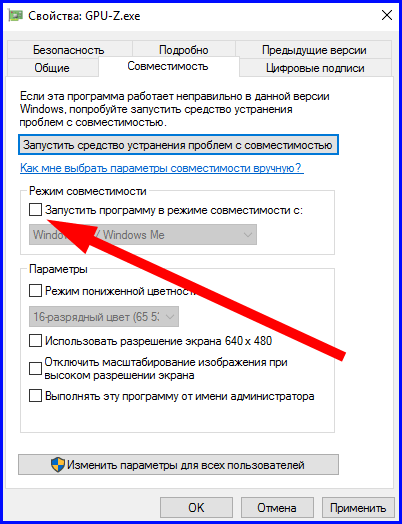Ошибка при запуске приложения 0xc00000142 windows 10
Ошибка 0xc0000142 при запуске приложения на Windows 10

Многие пользователи часто задаются вопросом, почему возникает ошибка при запуске приложения 0xc0000142 и как исправить на Windows 10 эту неполадку. Однако, прежде чем рассматривать способы её решения, стоит отметить, что ошибка 0xc0000142 может возникать по различным причинам. Поэтому стоит изначально найти источник проблемы и только затем вносить какие-либо изменения в настройки системы.
Причины возникновения ошибки 0xc0000142 на Windows 10
Ошибка с кодом 00000142 зачастую возникает при попытке запустить приложение на операционной системе Windows 10 (и ниже). Причиной такой неполадки выступают:
- Вирусы и вредоносные приложения, которые вносят изменения в настройки системы;
- Повреждение исполнительного файла программы или библиотек софта;
- Отсутствие NetFramework и DirectX;
- Отсутствие нужных драйверов видеокарты;
- Подключение к ПК несовместимого оборудования (при установке программ для принтеров и сканеров);
- Наличие битых секторов на жестком диске;
- Повреждение модулей ОЗУ;
- Неправильно выставленные настройки BIOSа;
- Слабый блок питания, наличие вздутых конденсаторов на материнской плате и в самом блоке питания.
Кроме того, программа может не запускаться по причине несовместимости с самой версией операционной системы. Поэтому, если после обновления до Windows 10 вы пытаетесь запустить старый софт, стоит выполнить данную операцию в режиме совместимости.
Как исправить ошибку 0xc0000142 на Windows 10?
Способов, как исправить ошибку 0xc0000142, достаточно много. Поэтому рассмотрим их подробнее.
Способ №1. Проверка системы на вирусы
Если программа на вашем ПК ранее запускалась, а затем, по неизвестной причине, начала появляться ошибка 0xc0000142, стоит проверить систему на вирусы. Для этого можно воспользоваться штатным антивирусом. Однако, если защитник пропустил вирус, он уже может его не найти. Рекомендуем для проверки воспользоваться лечащей утилитой Dr.Web, которая имеет актуальные базы и всегда находит вредоносные объекты. Исправленный файл программы будет запускаться. Если же полечить его не удастся, придется программу переустановить.
Способ №2. Запуск софта в режиме совместимости
Устранить проблему можно путем запуска софта в режиме совместимости. Для этого нужно нажать на .exe файле программы правой кнопкой мыши и выбирать «Свойства». Откроется новое окно. Переходим во вкладку «Совместимость» и выбираем версию Windows, на которой данная программа 100% работала.
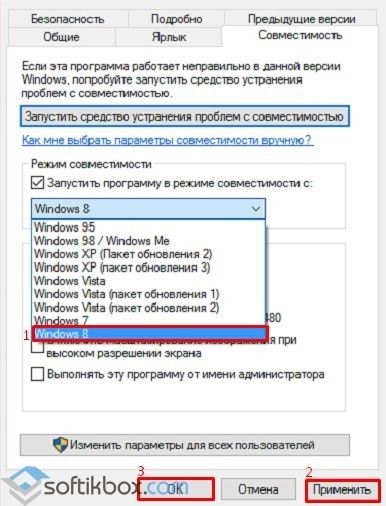
Жмём «Применить» и «Ок». Проверяем софт на работоспособность.
Способ №3. Переустановка библиотек
Часто отсутствие нужных библиотек делает невозможным запуск игры или программы. Такие современные игры как Mad Max самостоятельно устанавливают нужные версии библиотек. Однако, если софт не запускается, стоит переустановить NET Framework и DirectX.
Способ №4. Установка обновлений
На форуме Microsoft чтобы решить данную проблемы предлагают обновить операционную систему Windows 10. Для этого стоит перейти в «Параметры», «Обновление и безопасность».
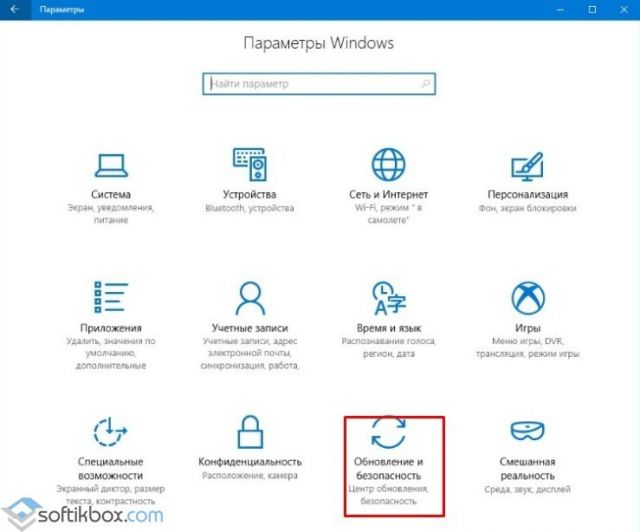
В новом окне в меню слева нужно выбрать «Центр обновлений», кликнуть «Поиск обновлений» и дождаться установки новых компонентов.
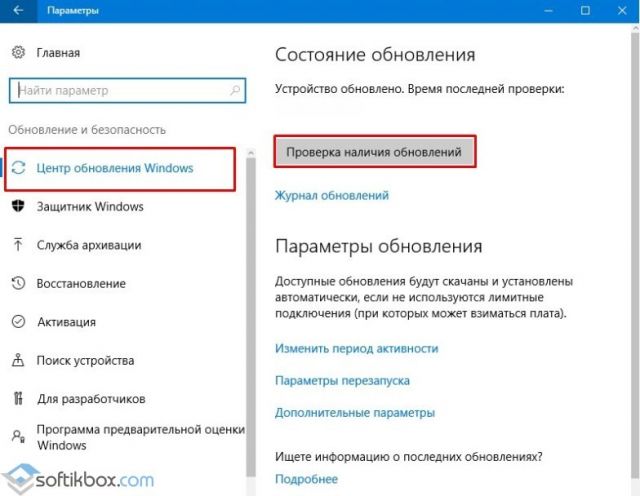
После обновления системы стоит перезагрузить ПК.
Способ №5. Очистка папки Temp
Папку Temp, которая расположена по адресу диск С, папка Windows можно очистить вручную или с помощью программы CCleaner.
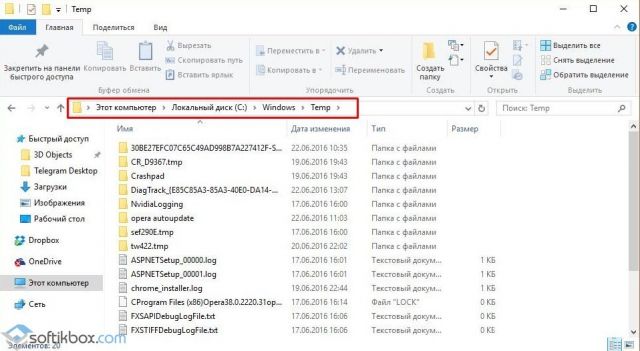
Способ №6. Переустановка графического драйвера
Если в игре появляются лаги или возникает ошибка 0xc0000142, стоит обновить драйвер видеокарты. О том, как это сделать читайте далее.
Способ №7. Проверка системы на наличие повреждённых файлов и диска
Если вы проверили систему на вирусы и антивирус обнаружит и удалил вредоносные объекты, стоит выполнить проверку Windows 10 на наличие поврежденных файлов. Для этого стоит запустить командную строку с правами Администратора и ввести «sfc /scannow».
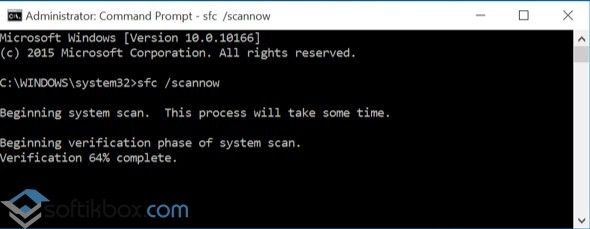
Также не мешало бы проверить сам диск на ошибки. Для этого стоит использовать команду chkdsk I: /f /r, где I – буква диска, r – проверка поврежденных секторов и их восстановление, f – проверка на ошибки и их автоматическое исправление.

После выполнения команды необходимо перезагрузить ПК.
Способ №8. Редактирование реестра
Вирусы могут менять значения параметров Windows 10. Поэтому стоит проверить и отредактировать некоторые параметры в реестре. Для этого выполняем следующее:
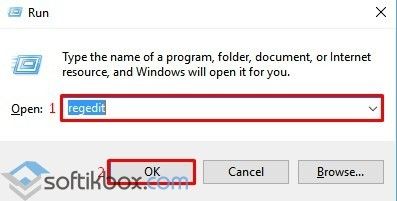
- Переходим по ветке «HKEY_LOCAL_MACHINESOFTWAREMicrosoftWindows NTCurrentVersionWindows». Находим параметр «LoadAppInit_DLLs». Его значение должно быть равным «0». Меняем значения в случае другой цифры.
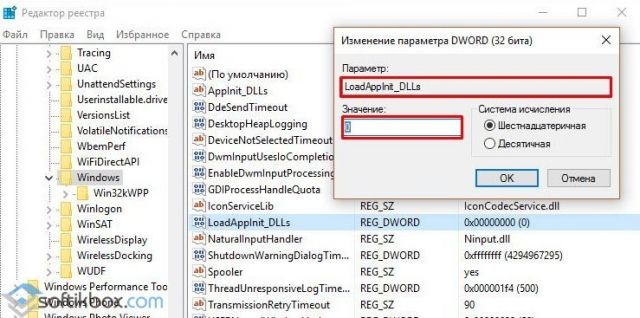
- После редактирования реестра перезагружаем систему.
Важно отметить, что если вышеописанные способы не помогли избавиться от неполадки, стоит запустить восстановления системы или переустановить программу (желательно попробовать другой установочный файл).
Устраняем: «ошибка при запуске приложения 0xc0000142»
Пользователи операционной системы Windows 10 при запуске программ или игр могут увидеть уведомление: Ошибка при запуске приложения 0xc0000142. Для выхода из приложения нажмите кнопку «ОК». Как исправить и какие причины возникновения ошибки разберем подробнее в статье.
Причины

Неисправность может проявится из-за:
- Наличия вирусов на компьютере.
- Конфликта, отсутствия или повреждения файлов и библиотек запускаемого приложения.
- Конфликта, отсутствия или повреждение файлов DirectX и NetFramework.
Также ошибка возможна, если:
- Напряжения недостаточно для работы приложения (игры).
- Установлены неподходящие драйвера.
- Подключено несовместимое оборудование.
- Неисправен модуль оперативной памяти.
- Некорректно выставлены настройки BIOS.
- На жестком диске битые сектора.
- Windows завершила работу в аварийном режиме.
Способы устранения
Чтобы ее устранить, выполните следующие действия:
- Нажмите ПКМ по .exe файлу программы и выберите «Свойства». Запустите игру в режиме совместимости с другой версией ОС. Перепробуйте все возможные варианты: Windows 8,8.1, 7 и т.д. Затем нажмите ПКМ — Запуск от имени администратора.

- Переустановите DirectX и Net Framework и перезагрузите ПК.
- Переустановите приложение или игру (вероятно файлы библиотек были повреждены вирусом или же произошли ошибки при установке). Скачивайте дистрибутив только с официальных источников, чтобы избежать повреждений файлов при установке и заражения вирусами.
- Установите все доступные обновления из «Центра обновления Windows».

- Очистите мусорные файлы и папку Temp с помощью утилиты CCleaner или вручную.

- Уведомление при запуске игры может быть вызвано некорректной работой графического драйвера. Откатите драйвер до предыдущей версии.
- Если ошибка произошла после заражения ПК вирусами, нажмите Win+R (Выполнить) и пропишите команду:
Начнется сканирование системы и выявленные неисправности и недочеты будут устранены.

Затем откройте ветку:
и найдите параметр LoadAppInit_DLLs. Его значение должно быть установлено 0.

Если советы по устранению не помогли устранить ошибку 0xc0000142 Windows 10, напишите нам. Укажите подробно о возникновении неисправности и что вы уже сделали, для ее устранения.
Ошибка 0хс0000142 при запуске игры на Windows 10

Ошибка 0хс0000142 при запуске игры на Windows 10

Браузер для Windows XP: какой он самый идеальный вариант?

Как в Windows 10 отключить и удалить браузер Edge в пару кликов

Opera или Firefox: за кого отдать свой голос?

Браузер без рекламы и всплывающих окон: существует ли он в природе?

Браузер без рекламы для Андроид: найди то, не знаю что, или реальный вариант?
Если при запуске игры в Windows 10 выскочила ошибка 0хс0000142, стоит первым делом выяснить причину. Источниками неполадок в работе системы могут служить различные факторы. Исходя из конкретного случая, выбирается путь устранения проблемы.
Причины
Ошибка 0хс0000142 при запуске приложения на Windows 10 может возникнуть по целому ряду причин. К ним относятся следующие обстоятельства:
- Удаление, изменение, блокировка системных файлов и служб в результате деятельности вирусов и вредоносных приложений.
- Повреждение системных файлов или библиотек.
- Некорректная работа NetFramework и DirectX.
- Отсутствие необходимых драйверов видеокарты.
- Подключение к устройству несовместимого оборудования.
- Повреждение секторов на жестком диске.
- Неисправность работы модулей ОЗУ (оперативной памяти).
- Отсутствие необходимых настроек BIOS.
- Недостаточная мощность блока питания.
- Наличие неисправных конденсаторов на материнской плате или в блоке питания.
Еще одной причиной, которую не стоит игнорировать, является несовместимость приложения или игры с самой ОС.
Как видно из представленного перечня, все причины делятся на две группы – механическое повреждение оборудования или возникновение нарушений в программном обеспечении. Исходя из характера причины, определяется способ исправления ошибки 0хс0000142 на Windows 10.
Исправление: вирусы, совместимость и повреждение файлов
Если ранее игра запускалась, но неожиданно стала «вылетать» рассматриваемая проблема, причина может заключаться в вирусах. Стоит запустить проверку системы на наличие вредоносного ПО. Так как, антивирус «пропустил» нежелательную программу, он может ее не найти, поэтому стоит рассмотреть вариант с установкой другой программы защиты и диагностики.
Вирус может повлиять на работу cmd.exe, тогда стоит проверить систему на ошибки через командную строку от имени Администратора:
- Через «Пуск» правой кнопкой открываем список служб.
- Выбираем «Командная строка (администратор)», в более новых сборках Windows PowerShell.

- Даем согласие обработчику команд.

- Вводим значение «sfc /scannow».

- Щелкаем Enter.
- Система проведет проверку файлов на ошибки и устранит их при выявлении.
- Выполняем перезагрузку.
Для того чтобы устранить проблему с помощью функции совместимости нужно:
- кликнуть «Свойства» на папке «проблемного» приложения;
- открываем вкладку «Совместимость»;
- выбираем версию «операционки», под которую создана программа;
- применяем настройки.
Современные игры при установке самостоятельно загружают новые версии библиотек. Но если при загрузке игры возникла проблема, стоит самостоятельно переустановить DirectX и NetFramework.
При неполадках с конкретными играми, нужно пробовать комплексные варианты. Как убрать ошибку при запуске игры Mafia 3? Нужно попробовать запустить программу в режиме совместимости с Windows X (пакет обновлений 3). Также проблему решит новая установка Директа и Нет Фраймфорка.
На официальном форуме Microsoft в качестве ответа на вопрос, как исправить ошибку 0хс0000142 на Windows 10, предлагается обновить саму «операционку». Для этого:
- Заходим в «Параметры».

- Из представленного перечня выбираем соответствующий блок обновлений.

- В развернутом окне слева выбираем «Центр обновления Виндовс», справа находим кнопку «Проверка наличия обновлений».

- Если на компьютере не установлены последние обновления, служба поиска обнаружит их и предложит установить.
- Если новые файлы найдены, устанавливаем их.
- Производим перезагрузку.
Не стоит забывать, что затруднение может быть вызвано физическим повреждением оборудования. Так, неполадки в материнских платах и графических картах частая причина ошибок 0хс0000142 Windows 10. В такой ситуации необходимо обратиться к техническому специалисту, который сможет устранить проблему или произвести замену на новую деталь.
Ошибка при запуске приложения 0xc0000142
Ошибка 0xc0000142 возникает в любой из версий Windows, когда приложение не удается правильно инициализировать. 
Проблема связана с ошибкой загрузки DLL, это означает, что приложение использует в своей работе системные файлы либо поврежденные, либо не совместимые с программой. Вот только краткий перечень программ и игр при запуске которых выходила эта ошибка: iTunes, AutoCAD, GTA 5, Fallout 4, Divinity 2 и многие другие.
0xc0000142 при запуске игры, приложения в windows 10, 7, 8: как исправить
Запуск приложения в режиме совместимости
- Нажимаем правой кнопкой мыши на запускаемом файле приложения или игры
- Выбираем Свойства
- Переходим на вкладку Совместимость
- Нажимаем галку Запустить программу в режиме совместимости и выбрать версию операционной системы. Здесь всё сугубо индивидуально для каждой программы, нужно подбирать.
Какая-то должна работать в Windows XP, какая то в Windows 7 и т.д. - Нажимаем галку Выполнять эту программу в режиме администратора

- Нажимаем ОК . Пробуем запустить приложение
Замена значения LoadAppInit_DLL в реестре
- Нажимаем комбинацию клавиш
 + R
+ R - В появившемся окне вводим regedit и нажимаем Ок
- Переходим в раздел
HKEY_LOCAL_MACHINE SOFTWARE Microsoft Windows NT CurrentVersion Windows LoadAppInit_DLLs

Переустановка системных приложений
Так как ошибка связана с использованием несовместимых или испорченных DLL, то логично попробовать переустановить системные приложения, драйвера и т.п.
Как вариант можно скачивать всё по отдельности, как например DirectX 11, OpenAl, Net FrameWork и т.д, а можно использовать специальную программу Всё в одном All in One Runtimes , которая содержит актуальные версии всех необходимых библиотек
- Переходим по ссылке https://www.computerbase.de/downloads/systemtools/all-in-one-runtimes/ нажимаем на красную кнопку справа
- Запускаем и переустанавливаем основные приложения

Запуск sfc (проверка системных файлов)
Запустите команду sfc / scannow , для сканирования всех защищенных системных файлов и их замены при обнаружении неправильных версий. (Подробнее про sfc)
Для этого запустите консоль в режиме администратора. Введите
Нажмите Enter и дождитесь результата
Прочие возможные причины
- Проверьте свой компьютер на наличие вирусов, которые могли внести изменения в системные файлы или файлы приложения
- Установите все обновления виндовс, которые находятся в очереди в Центре обновления Windows, и дождитесь их полной установки
- Менее распространено, но всё таки бывает, что ошибка 0xc0000142, связана с устаревшим драйвером видеокарты. Обновите драйвер видеоакрты
- Переустановите Ваше приложение повторно
Продвинутый способ (для опытных пользователей)
Если предыдущие способы не помогли или вы хотите выяснить первопричину возникновения ошибки, можно просканировать неработающее приложение на предмет использования им DLL, с отображением полных путей к библиотекам и отображением их разрядности x32 или x64 для выявления не совместимости. Будем использовать программу Dependency Walker , которая как раз всё это и умеет делать.
Открываем не работающую программу в Dependency Walker и анализируем все используемые ею DLL. Каждый случай индивидуален и здесь придется поработать, поанализировать самостоятельно. 
Спсаибо помогло! Я теперь опытный пользователь, раз справился с последним вариантом
Как исправить ошибку 0xc0000142?
Встретиться с ошибкой 0xc0000142 вы можете во время очередного запуска программы или видеоигры. Не имеет значения, какая версия Windows стоит у вас на компьютере – данная ошибка способна появляться практически на всех версиях операционной системы от Майкрософт.
Проявляется ошибка 0xc0000142 в большинстве случаев из-за некоторых проблем совместимости запускаемого приложения с вашей ОС Windows. Также к возможным причинам можно добавить повреждения файлов приложения, системных файлов или же библиотек программного обеспечения, жизненно необходимых для работы и запуска приложения.
Вместе с ошибкой также появляется и небольшое сообщение, но оно содержит крайне минимальный набор полезной информации:
Ошибка при запуске приложения (0x0000142). Для выхода из приложения нажмите на кнопку “OK”.
Ошибка, конечно, крайне неприятная, тем не менее довольно проста в своем решении. В данной статье мы вам покажем, как исправить ошибку 0xc0000142, причем довольно простыми методами и в самые кратчайшие сроки.
Исправляем ошибку 0xc0000142 на Windows 7/8/8.1/10
Запуск от имени Администратора
Давайте для начала попробуем что-то простое, но эффективное. Возможно, требуемая вам программа или игра требует для своего запуска прав учетной записи Администратора. Мы рекомендуем вам попробовать запустить приложения от имени Администратора.
Как это сделать? Для начала вам понадобится добраться до папки, в которой установлено приложение. Как только вы войдете в нужную папку, найдите исполнительный файл приложения. Например, Skype.exe или Steam.exe. Нажмите на этот файл правой кнопкой мыши и выберите «Запустить от имени Администратора». Возможно, на этот раз ошибки 0xc0000142 не возникнет.
Эксперименты с совместимостью Windows
Основной причиной ошибки 0xc0000142 являются проблемы с совместимостью запускаемого приложения с версией операционной системы Windows. Чтобы попытаться исправить это, попробуйте поэкспериментировать с настройками режима совместимости.
Для этого вам потребуется найти в папке приложения его исполнительный файл(EXE, помните?). Нажмите на него правой кнопкой мыши и выберите «Свойства». Перейдите во вкладку «Совместимость» и поочередно выставляйте режимы совместимости с различными версиями Windows. Например, некоторые далеко не самые старые программы или игры охотно запускаются при совместимости с Windows 95/97. Старые, в свою же очередь, могут, по какой-то причине, запуститься в совместимости с Windows 7 или даже Windows 8.
Поэкспериментируйте с совместимостью, попробуйте запустить нужное вам приложение при различных режимах и посмотрите, удастся ли вам обойти ошибку 0xc0000142. Как правило, большинству пользователей удается избавиться от ошибки именно благодаря подбору нужной совместимости.
Установка обновлений Windows
Возможно, ошибка 0xc0000142 была вызвана тем, что приложению необходимо какое-то определенное обновление для ОС Windows. Вам нужно убедиться, нет ли у вас отложенного обновления для системы в Центре обновления Windows. Выполнить проверку предельно просто, и сейчас мы рассмотрим небольшой пример для пользователей Windows 10.
Нажмите правой кнопкой мыши на Пуск, а затем кликните на иконку шестеренки , чтобы открыть «Параметры» системы. Далее выберите раздел «Обновление и безопасность». Потом перейдите во вкладку «Центр обновления Windows». Тут вам потребуется нажать на кнопку «Проверить наличие обновлений», а затем наблюдать за автоматическим поиском доступных обновлений и их установкой.
Если же система все-таки обнаружила наличие новых обновлений(и удачно их установила) – вернитесь к приложению. Возможно, что отложенные обновления, которые вы сейчас установили, – это именно то, чего не хватало для вашего приложения. Запустите его и проверьте наличие ошибки 0xc0000142.
Установка библиотек необходимого ПО
Практически все приложения в Windows требуют для своей корректной работы библиотеки такого программного обеспечения, как DirectX, Microsoft Visual С++ и .NET Framework. Если какие-то библиотеки указанного ПО будут отсутствовать в вашей операционной системе – это может привести к определенным проблемам, например, ошибке 0xc0000142 при запуске приложений. Загрузить все необходимое ПО вы можете прямо с официального сайта Майкрософт, в разделе загрузок.
Заметка: знайте, что установщики данного ПО могут также находиться в папке самой программы или игры. Как правило, они будут лежать в папке под названием Redist или Redistributable. Также стоит напомнить, что вам потребуется установить Microsoft Visual С++ и .NET Framework не только самой последней на данный момент версии, но и все предыдущие.
Обновление графического драйвера
Отмечается, что ошибка 0xc0000142 может появиться из-за устаревшего драйвера для графического ускорителя. Мы рекомендуем вам проверить, установлен ли у вас в системе драйвер последней версии. Если же нет, то пройдите на официальный сайт разработчика ГП(nVidia, AMD или Intel) и загрузите последнюю версию драйвера. Установив последнюю версию, попробуйте снова запустить приложение и проверьте, появляется ли ошибка 0xc0000142.
System File Checker
Как говорилось ранее, в самом начале статьи, ошибка 0xc0000142 могла быть вызвана повреждениями системных файлов. Если они действительно были повреждены – переживать не стоит, так как существует системная утилита System File Checker, предназначение которой заключается в проверке целостности системных файлов и их восстановлении. Давайте же посмотрим, как ею пользоваться.
Итак, нажмите правой кнопкой мыши на Пуск и выберите «Командная строка(Администратор)». Также вы можете получить доступ к ней с помощью поисковика системы(Win+S). Открыв строку, пропишите в ней команду sfc /scannow, а затем нажмите Enter. Перед вами начнется процесс по сканированию системных файлов. Программа попытается устранить найденные повреждения, если они действительно имели место быть.
Как только все закончится, закройте Командную строку, после чего перезагрузите свой компьютер, а затем попытайтесь запустить приложение, которое испытывало появление ошибки 0xc0000142. Возможно, ошибка появлялась именно из-за неполадок с системными файлами, и теперь она была исправлена.
Очистка папки Temp
В операционной системе Windows существует особая папка под названием Temp. В данной папке аккумулируются все временные файлы, которые создаются самой системой, приложениями в ней, процессами установки и т.д и т.п. Эти файлы могут создавать время от времени некоторые проблемы для пользователя системы, например, ошибка 0xc0000142 тоже могла возникнуть из-за них. Попробуйте очистить эту папку от файлов в ней. Пройдите в директорию C:WindowsTemp и удалите абсолютно все папки и файлы, которые вы обнаружите там(нажмите Ctrl+A и Shift+Delete). Очистив папку Temp, перезагрузите компьютер и проверьте наличие ошибки 0xc0000142.
Разумеется, существует вероятность, что все вышеуказанные меры не помогли вам избавиться от оговариваемой проблемы. Что делать в таком случае? К сожалению, у вас остается только два варианта: точка восстановления или переустановка операционной системы Windows. Это две крайние меры, которые практически на 100% избавят вас от ошибки 0xc0000142.
Ошибка 0xc0000142 в Windows 10
Windows 10 установлен уже у многих пользователей. Они ценят его за простой и понятный интерфейс. Однако нередко в работе системы случаются сбои. Для их устранения надо понять, почему они возникают. Часто на экране монитора всплывает окно: ошибка 0xc0000142 Windows 10. Давайте попробуем разобраться, как всё устранить и восстановить работу компьютера.
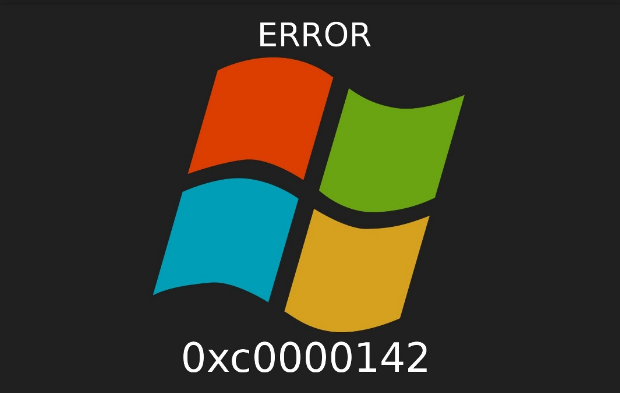
Часто она возникает неожиданно. Нередко её провоцирует запуск любого контента или игры. В данной ситуации это может означать, что программа использует повреждённые (неподходящие) системные файлы. Нередко проблема возникает из-за игровых файлов типа: Mafia3 или различных плееров. Существует ещё ряд других ошибок, например, cmd.exe , из-за неё файл не может быть инициализирован.
Проблемы возникают не только из-за сбоя в программном обеспечении, но и в ходе механических неисправностей. Возникают неполадки если:
- Повреждены библиотеки, драйвера, файлы, элементы системы. Из-за этого начать игру становится невозможным;
- В системе есть вирус, который мешает нормальной работе компьютера;
- Программы не подходят для имеющейся операционной системы;
- BIOS материнки неправильно настроен, это впоследствии приводит к сбою;
- Неисправен блок питания;
- Нет требуемых драйверов видеокарты.
Как исправить ошибку 0xc0000142
- Сначала систему надо проверить на вирусы. Для этого подойдёт любой антивирус, но лучше использовать утилиту DR. Web она поможет найти вирус, но и удалит его. Если лечение не дало результатов, то желательно установить полную версию антивируса;
- Можно запустить софт в режиме совместимости. Чтобы это сделать нужно кликнуть правой кнопкой мыши на файл программы с расширением exe.

В появившемся окне ищем раздел «Совместимость». Нужно зайти в него и найти предыдущую версию ОС, с которой компьютер работал нормально. В конце требуется нажать кнопку «Применить», а затем «OK». После этого проверяется качество работы программного обеспечения;
- Установить дополнительные библиотеки;
- Можно попробовать почистить папку под названием Temp, она расположена на диске C;
- Переустановить операционную систему. Для этого выбираем вкладку «Параметры», а затем в «Обновление и безопасность». После этого нажать на «Центр обновлений» и «Поиск обновлений» и дождаться, когда пройдёт обновление. В конце процедуры брандмауэр нужно перезагрузить.
Если после внесения изменений окно всё же всплывает снова, то можно попробовать обновить версии следующих программ:
Сделать это можно на официальном сайте дистрибутива. Для установки потребуется открыть нужный файл и следовать инструкциям.
Если и это не помогло избавиться от ошибки, то попробуйте переустановить драйвер видеокарты и почистить кэш. Удалите все временные файлы, хранящиеся на компьютере. Сделать это можно с помощью программы CCleaner. После этого снова перезагрузите компьютер и посмотрите, устранена ли ошибка.
iTunes обновления ошибка 0xc0000142
Этот медиаплеер воспроизводит музыку и фильмы. Обычно найти конкретную причину, по которой возникает сбой, бывает трудно. Сначала можно попробовать сменить часовой пояс, цифры лучше оставить прежними, а города сменить.
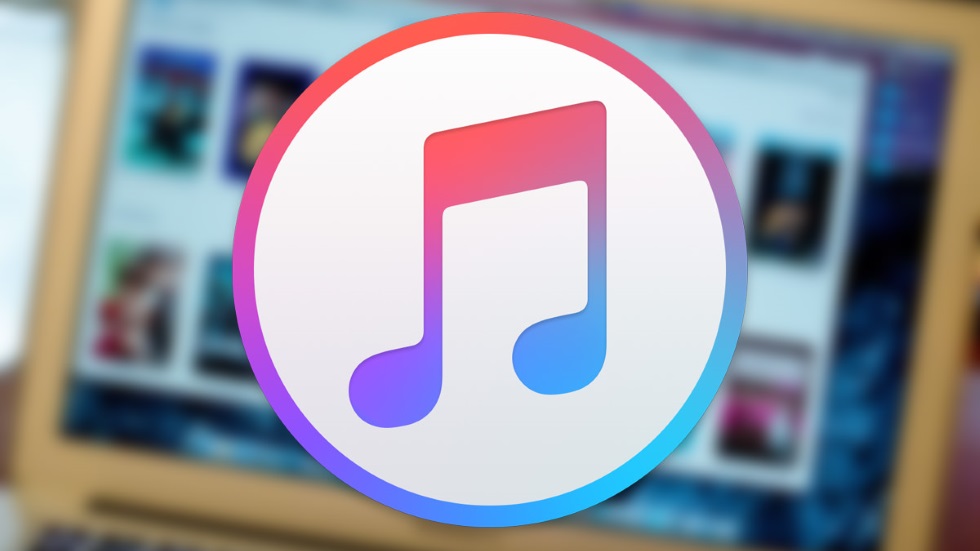
Иногда проблема возникает при попытке скачать новую версию. В этом случае нужна установка новой версии. Перед установкой важно, чтобы была запущена Apple Mobile Device Service. Для этого нужно выбрать автоматический тип запуска, в состоянии указать «Запустить». Дополнительно нужно активировать актуальный Microsoft Visual C++.

Пришло время для того, чтобы разбирать и решать проблемы, связанные с локальными ошибками операционной системы, которые исходя из своей категории на работу системы в целом не влияют. Одна из таких вот «паразиток» является ошибка при.

Иногда при установке программ либо приложений на экране компьютера появляется сообщение, о том, что возникла ошибка 5 Windows 10. Это означает что пользователю отказано в доступе. Подобное случается если в системе есть несколько учётных.

Нередко пользователи Windows 10 после обновления винды или отдельных программ, например, Microsoft Office сталкиваются с тем, что появляется ошибка 0xc004f074, убрать которую с помощью одного клика по крестику не.












 + R
+ R